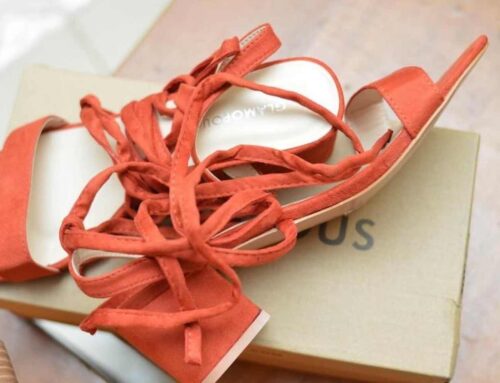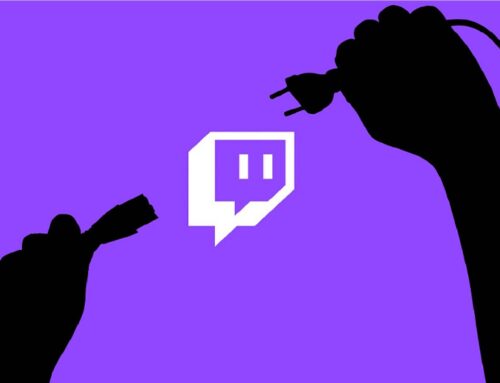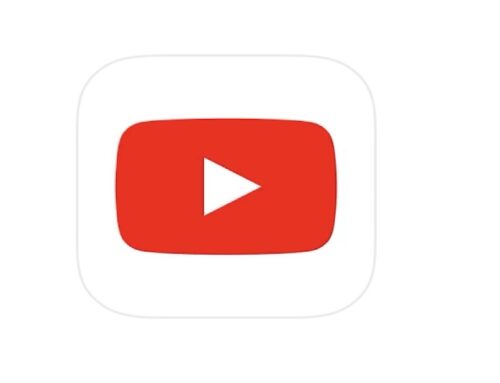Aunque precises hacerlo ¿no sabes cómo enviar fotos de iPhone a Android? Si ese es el caso, sigue con nosotros y verás la solución a esta situación. Con los diferentes métodos que te explicaremos, te resultará más sencillo de lo que parece.
Aprende a enviar fotos de tu iPhone a un dispositivo Android – Hazlo sin problemas
Los dispositivos Apple son geniales, aunque a veces sea un problema transferir archivos a otros sistemas operativos por su poca compatibilidad con estos. Aparte, el hecho de que la gran mayoría de las personas son usuarias de Android, vuelve esto mucho más frustrante.
Sin embargo, esto no significa que pasar fotos de iOS a un dispositivo Android sea algo imposible. Si alguna vez requieres hacerlo, no te quedes con los brazos cruzados. En este artículo te mostramos 4 aplicaciones que te ayudarán.
Smash: enviar archivos
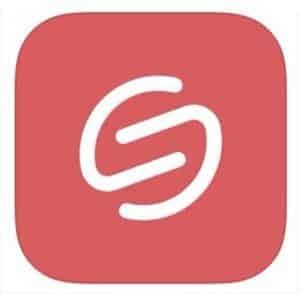
Smash es una aplicación móvil con demasiadas ventajas; no solo transfiere archivos de iOS a Android (o viceversa), sino también desde tu ordenador, si así lo quieres. Además, no es necesario registrase en la aplicación para usarla y puedes enviar archivos grandes.
Para enviar fotos de iPhone a un móvil Android tienes que hacer lo siguiente:
Paso 1. Descarga la aplicación a través del enlace a la tienda de Apple.
Paso 2. Abre la app y toca el “botón” que te indica la pantalla.
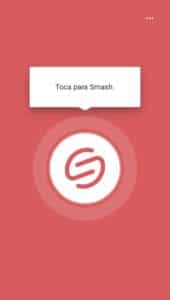
Paso 3. Selecciona si quieres enviar una foto o video, o un archivo. En este caso, elegimos “Fotos o videos”.
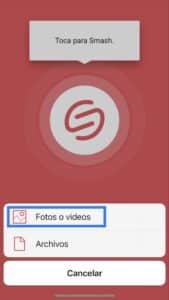
Paso 4. Elige las fotos y videos que quieras enviar, y presiona “Agregar”. Puedes seleccionar hasta 200 elementos.
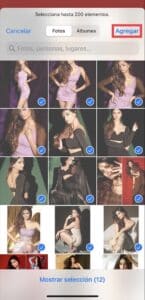
Paso 5. Espera que el contenido se suba. Todo dependerá de cuantos elementos hayas seleccionado para enviar y de la velocidad de tu conexión a internet o datos móviles.
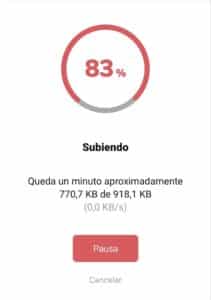
Paso 6. Una vez que se hayan terminado de subir las imágenes, presiona “Compartir”.
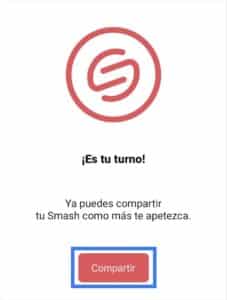
Paso 7. Elige el medio para compartir el enlace de descarga de los elementos visuales que subiste. Esta vez, como ejemplo, elegiremos una aplicación bastante utilizada; WhatsApp.
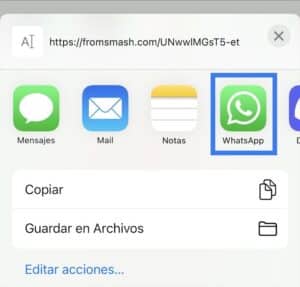
Paso 8. Ya le enviaste el enlace a la persona con Android con la que deseas compartir el contenido multimedia. Dicho enlace la llevará a la página de descarga del contenido enviado en su navegador predeterminado.
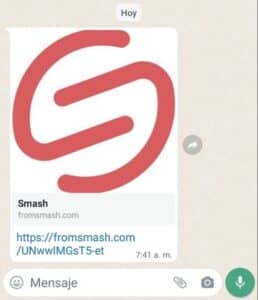
Paso 9. Ahora, el usuario de Android tendrá que “Pulsar para ver”.
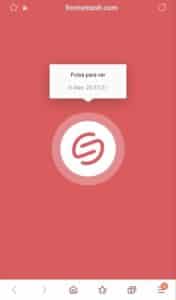
Paso 10. Y después, presionar el icono de descarga para guardar las fotos.
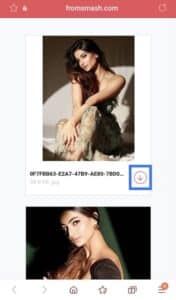
Lo mejor de enviar fotos de un sistema operativo a otro con esta app es que el destinatario no tiene que tener la aplicación descargada obligatoriamente. Cabe destacar que enlace de descarga que se genera es privado, no de dominio público, y la persona tiene un límite de 7 días para abrirlo.
Smart Switch | Share Files App
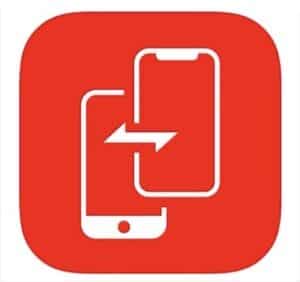
Smart Switch es otra aplicación para transferir y compartir ficheros de iPhone a Android. Es gratis, rápido, seguro y confiable al 100%. Usarla es una gran forma de transferir archivos de un móvil a otro eficientemente. Además, su interfaz la hace muy sencilla y nada compleja.
Para enviar fotos a Android desde iPhone con ella, tienes que:
Paso 1. Descargar la aplicación. Tanto tú (persona con iOS) como el destinatario de las imágenes (persona con Android) la debes tener instalada en sus dispositivos. En Google Play Store se encuentra como “Interruptor inteligente”.
Paso 2. Abre la aplicación y selecciona “Remote Transfer”.
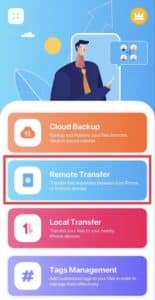
Paso 3. Luego elige “Send”.
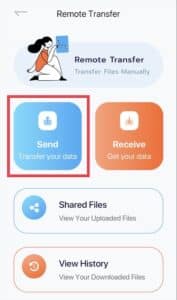
Paso 4. Selecciona si quieres subir las fotos desde los álbumes de tu galería, desde iCloud Drive.
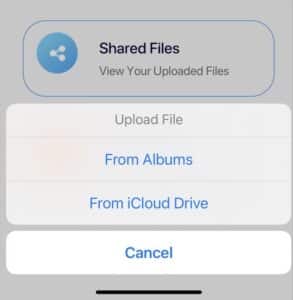
Paso 5. En este caso elegimos “From Albums”, y seleccionamos la foto a enviar. Solo puedes enviar una a la vez.
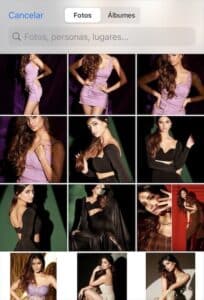
Paso 6. Elige si quieres compartir un código numérico o un código QR. En este caso en particular, seleccionamos “File Code”.
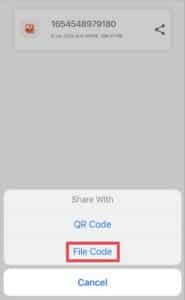
Paso 7. Presiona “Share” para compartir el código.
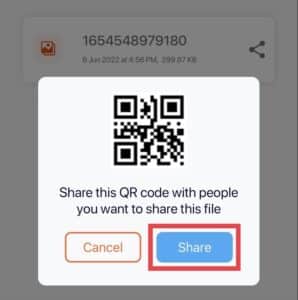
Paso 8. Selecciona la aplicación por el cual quieres mandar el código, y debes copiarlo al portapapeles. En este ejemplo, elegiremos WhatsApp.
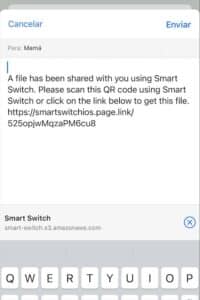
Paso 9. Al destinatario de Android le llegará un enlace, el cual deberá abrir.
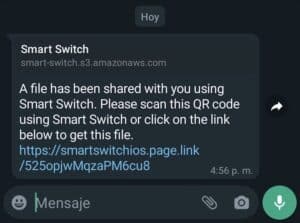
Paso 10. Cuando lo haga, se le abrirá automáticamente la aplicación con el código pegado. Tienes que presionar el icono azul.
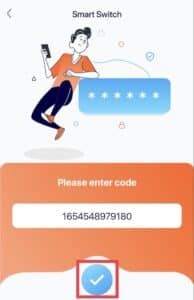
Paso 11. Y por último, debe confirmar antes de que comience la descarga de la imagen.
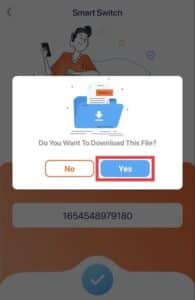
Aunque esta herramienta te puede ser útil para este objetivo (enviar fotos a Android desde tu iPhone), es poco práctica. Y esto se debe a que solo se puede enviar una foto la vez. Es decir, que podrías hacer lo mismo mediante WhatsApp o correo electrónico.
Beam File Transfer Sharing App

A través de Beam se pueden enviar no solo fotos, sino otros tipos de archivos entre las plataformas más usadas por los móviles inteligentes. Beam transfiere los ficheros con facilidad y a una rapidez que la convierte en una de las mejores en esta función.
Con Beam, puedes compartir imágenes a Android desde un iPhone de dos formas; remota (mediante internet) o cercana (mediante conexión de Wifi o hotspot).
Hazlo guiándote por estos pasos:
Paso 1. Descarga la aplicación. Ambos, tanto el emisor (usuario de iOS) como el destinatario de las fotos (usuario de Android) la deben tener instalada.
Paso 2. Abre la app y presiona “Enviar”.
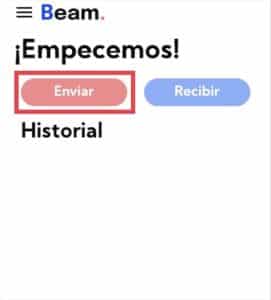
Paso 3. Selecciona las fotos o videos que quieras enviar. Puedes enviar hasta más de 200 elementos.
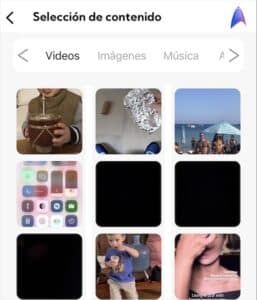
Paso 4. Elige la forma en la que vas a enviar tus archivos. Aquí seleccionaremos “Compartir cercanos” para transferir a dispositivos cercanos mediante Wifi.
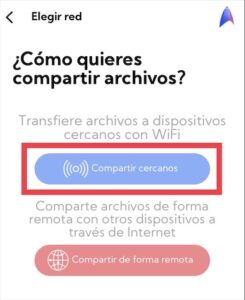
Paso 5. Ahora, el receptor de las imágenes debe abrir la misma app en su dispositivo Android y presionar “Recibir”.

Paso 6. Posteriormente, debe seleccionar “Recibir cercanos”.
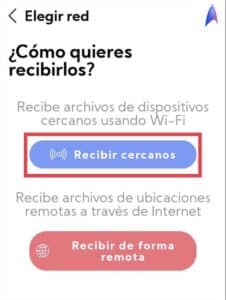
Paso 7. Comenzará la búsqueda de dispositivos cercanos a ti. Mantente a poca distancia de la persona que tiene Android.
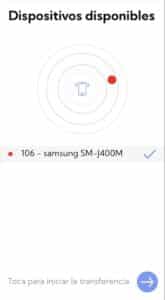
Paso 8. Luego, la persona usuaria de Android tendrá que aceptar la solicitud de conexión con tu iPhone.
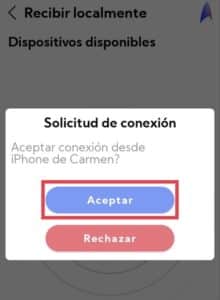
Paso 9. Le aparecerá el archivo enviado (en este caso, un video) y por último, solo debe presionar “Hecho” para que se guarde en la galería de su móvil.
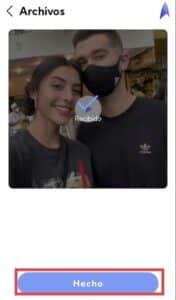
Como puedes ver, esta aplicación emula el traspaso de archivos mediante Bluetooth, lo que la hace una favorita sobre la competencia.
KeepDrop
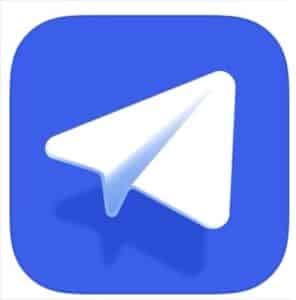
KeepDrop es bastante parecida a la app anterior. Incluso, puede que hasta sea un poco más veloz a la hora de pasar ficheros de un iPhone a un Android. Su método también es similar al de enviar fotos por Bluetooth a otro dispositivo que esté cerca.
Para enviar fotos a un dispositivo Android desde iOS, solo sigue los pasos descritos a continuación:
Paso 1. Descarga la aplicación. Tanto el dispositivo iOS como el dispositivo Android deben tener instalada la app previamente.
Paso 2. Abre la app y toca “Enviar”.
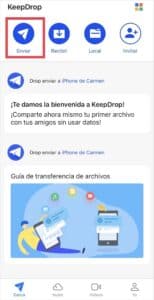
Paso 3. Tu compañero usuario de Android también debe hacer lo mismo, pero en su caso tocar “Recibir”.
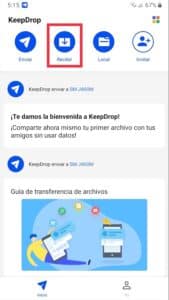
Paso 4. Deben asegurarse de que el Bluetooth y el punto de acceso estén activos en su móvil y permitir el acceso de la aplicación a su ubicación.

Paso 5. Una vez que realices el paso anterior, comenzará la búsqueda de dispositivos cercanos en ambos móviles (iPhone y Android).
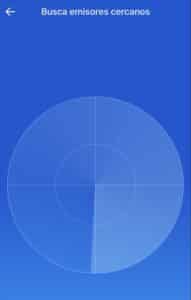
Paso 6. Debes tocar sobre el avatar del usuario de Android cuando aparezca en tu “radar” para conectarte.
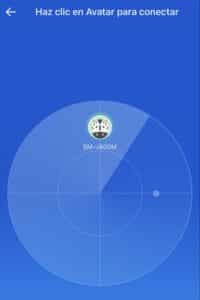
Paso 7. Una vez conectados, en tu iPhone presiona “Enviar archivos”.
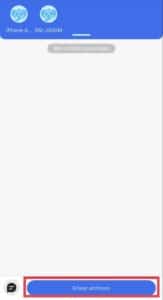
Paso 8. Selecciona imágenes para elegir las fotos que desees enviar y luego oprime “Siguiente”.
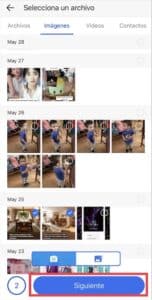
Paso 9. ¡Listo! Cuando envíes las imágenes, estas se guardarán de forma automática en la galería del Android.
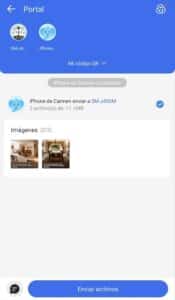
NOTA: Con esta aplicación también te puedes conectar a un ordenador.
Preguntas frecuentes
¿Estas aplicaciones móviles para enviar fotos de iPhone a Android son pagas?
No, no son pagas. Las 4 aplicaciones móviles mostradas anteriormente son totalmente gratis y se pueden encontrar tanto en la App Store como en Google Play Store. Algunas de ellas, ofrecen suscripciones para eliminar la pesada publicidad.
¿Cuál de estas aplicaciones es la mejor?
Todas son magníficas y excelentes en su función, pero si la tuviésemos que poner en orden sería:
- Beam.
- KeepDrop.
- Smash.
- Smart Switch.
Smart Switch queda en “desventaja” sobre las demás porque solo puede manda una foto o video a la vez, y esto lo puedes hacer por otro medio, como WhatsApp. Sin embargo, también es buena alternativa si no puedes contar con las otras opciones.
¿Estás apps también sirven para transferir imágenes de Android a Android?
¡Si, por supuesto! Con estas aplicaciones se pueden transferir fotos de Android a Android, de iPhone a iPhone, de iPhone a Android y viceversa.
¿Existen otras alternativas para enviar fotos de iPhone a Android?
Si, existen otras alternativas para hacer esto. Por ejemplo, subir las imágenes a algún servicio de almacenamiento con Google Drive o Mega.nz, y luego compartir el link de descarga. Pero, debes tener en cuenta de que abarcarán espacio en tu nube.
También puedes enviarlas por aplicaciones de mensajería como WhatsApp o por correo electrónico (si no son muchas, ya que existe un límite de tamaño).
Como última opción para saber cómo enviar fotos de iPhone a Android, puedes sincronizar iCloud en tu ordenador para exportar tus fotos. Luego, transferirlas a un dispositivo Android usando un cable USB. Aunque es una posibilidad, es un proceso algo lento.
También te puede interesar:
- Cómo enviar la ubicación por Whatsapp desde iPhone y Android
- Cómo enviar fotos por Bluetooth: Todo lo que debes saber